Das unmittelbare Gefühl des Bedauerns nach dem Senden einer Slack-Nachricht, die Sie nicht haben sollten, ist Ihnen nicht fremd. Glücklicherweise können standardmäßig alle Mitglieder Slack-Nachrichten oder Thread-Antworten bearbeiten und löschen.
Wenn Sie uns fragen, ist eine Änderung Ihrer Meinung kein Zeichen von Schwäche oder Ähnlichem. Es passiert einfach, dass Sie eine Nachricht senden und feststellen, dass Sie dies versehentlich getan haben.
Eines der besten Verkaufsargumente von Slack bleibt seine Vielseitigkeit. Benutzer können damit eine Nachricht löschen, die sie möglicherweise unbeabsichtigt gesendet haben.
Besitzer von Arbeitsbereichen können auch entscheiden, wer Nachrichten löschen darf. Es sind entweder alle oder nur Eigentümer und Administratoren von Arbeitsbereichen.
Unter der Annahme, dass keine Änderungen von ihnen vorgenommen wurden, befolgen Sie die hier beschriebenen Schritte, damit die Reue des Absenders sofort verschwindet.
Wie kann ich Slack-Nachrichten löschen??
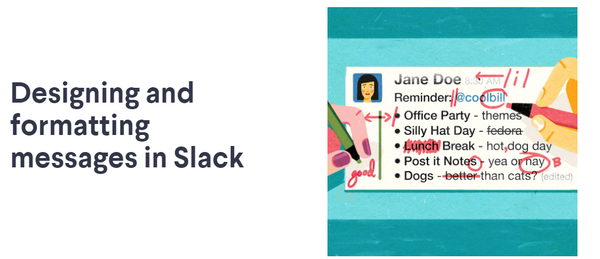
- Öffnen Locker in der Desktop-App.
- Drücke den Anmeldeschaltfläche Klicken Sie in der oberen rechten Ecke Ihres Bildschirms in einen Ihrer Arbeitsbereiche.
- Klicken Sie auf a Direktnachricht auf der linken Seite.
- Bewegen Sie den Mauszeiger über die Nachricht, die Sie in der Konversation löschen möchten.
- Drücke den Symbol für weitere Aktionen.
- Klicken Nachricht löschen.
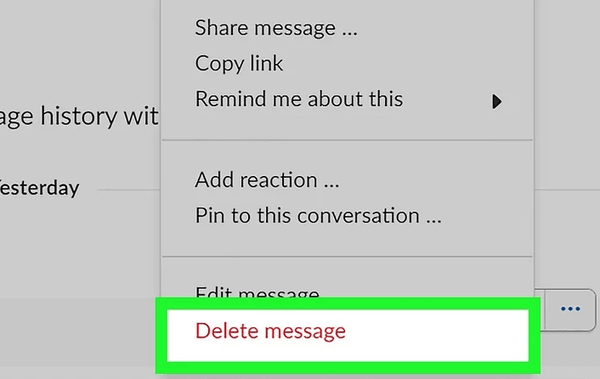
- Um den Vorgang abzuschließen, wählen Sie schließlich Löschen.
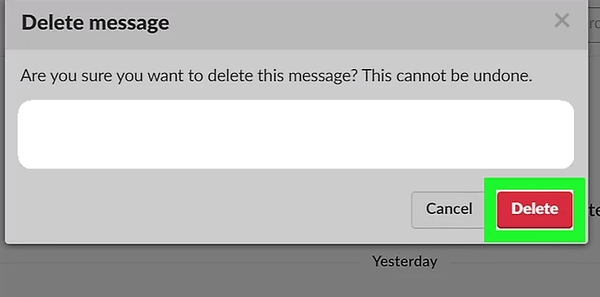
Hinweis: Wenn Sie die Option zum Bearbeiten oder Löschen einer Nachricht nicht sehen, wenden Sie sich an einen Eigentümer oder Administrator, um Hilfe zu erhalten.
Wenn Sie wissen möchten, wie Sie Emoji-Reaktionen in Slack verwenden können, befolgen Sie diese einfachen Schritte in dieser fantastischen Anleitung.
Wie kann ich Slack-Nachrichten in großen Mengen löschen??

- Öffnen LockerDesktop-App auf Ihrem Computer.
- Sie können Slack auch in einem Internetbrowser öffnen, wenn Sie die App nicht haben.
- Art slack.com in der Adressleiste und drücken Sie die ↵ Eingabetaste auf Ihrer Tastatur.
- Drücke den Anmeldeschaltfläche in der oberen rechten Ecke Ihres Bildschirms.
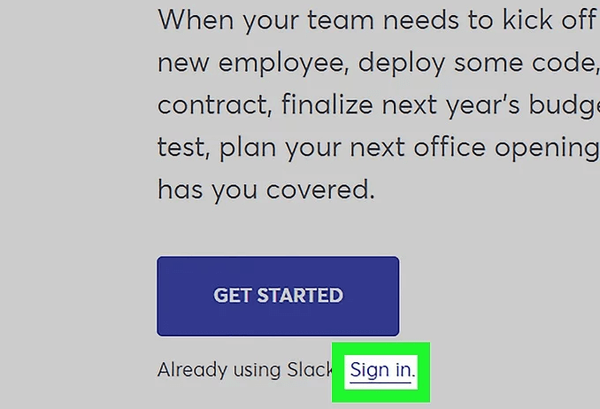
- Klicken Sie nun auf Zahn (oben rechts).
- Wählen Zusätzliche Optionen um das Archivmenü aufzurufen.
- Wählen Legen Sie die Aufbewahrungsrichtlinie für Kanalnachrichten fest.
- einstellen Behalten Sie alle Nachrichten bei für eine bestimmte Anzahl von Tagen. Wenn Sie beispielsweise eine Aufbewahrungsrichtlinie von einer Woche festlegen, werden alle Nachrichten im Kanal oder Direktnachrichten nach sieben Tagen gelöscht.
- Klicken speichern.
- Dann klick Einstellungen übernehmen.
Für alle anderen, die Slack-Nachrichten in großen Mengen löschen möchten, haben wir eine Schritt-für-Schritt-Anleitung zusammengestellt, wie Sie diese Aufgabe auch problemlos ausführen können.
Sie werden diese Benachrichtigungen "10k Limit erreicht" nie wieder sehen und das könnte nur Musik für Ihre Jahre sein.
Sie können Ihre Nachrichten nicht löschen, da Slack keine Verbindung zum Internet herstellen kann. Keine Sorge, wir haben die richtige Lösung für Sie.
Das war es fürs Erste. Ich hoffe, dass Sie die hier beschriebenen Schritte erfolgreich ausgeführt haben und das Löschen von Slack-Nachrichten kein Rätsel mehr ist. Denken Sie daran, dass Sie gelöschte Nachrichten in einem Chat niemals wiederherstellen können. Gehen Sie daher vorsichtig vor.
Kanalnachrichten von Bots, die für Ihren Arbeitsbereich erstellt wurden, können nur von Arbeitsbereichseignern und Administratoren gelöscht werden.
FAQ: Erfahren Sie mehr über Slack
- Können Sie den Slack-Verlauf löschen??
Sie können den Slack-Verlauf über die Slack-Archivseite löschen. Wenn Sie eine effizientere Lösung wünschen, schauen Sie sich das an Schlaffreiniger Projekt auf GitHub.
- Löscht eine Nachricht im Ruhezustand? Senden Sie sie nicht?
Durch Löschen der Nachricht in Slack verschwindet die Nachricht sowohl für Sie als auch für den Empfänger.
- Können Sie gelöschte Slack-Nachrichten wiederherstellen??
Nein, Slack-Nachrichten können nicht wiederhergestellt werden, sobald Sie sie löschen.
- Wie löscht man Konversationen auf Slack dauerhaft??
Suchen Sie die Nachricht, die Sie entfernen möchten, und klicken Sie auf das Symbol mit drei Punkten daneben. Wählen Nachricht löschen> Löschen.
Anmerkung des Herausgebers: Dieser Beitrag wurde ursprünglich im Dezember 2019 veröffentlicht und seitdem im Dezember 2020 überarbeitet und aktualisiert, um Frische, Genauigkeit und Vollständigkeit zu gewährleisten.
- Locker
 Friendoffriends
Friendoffriends



